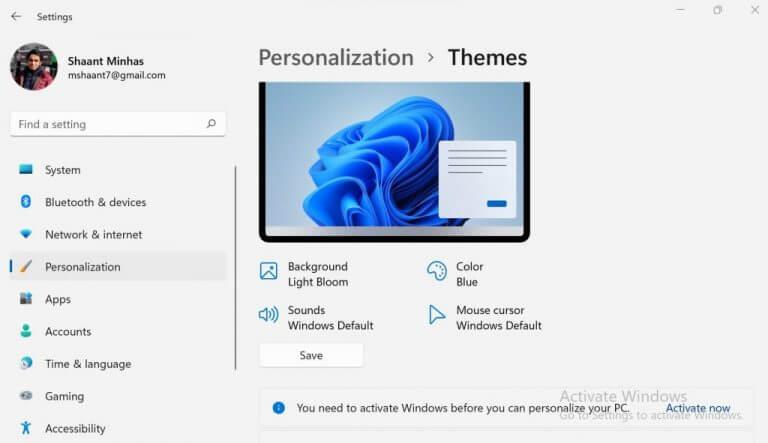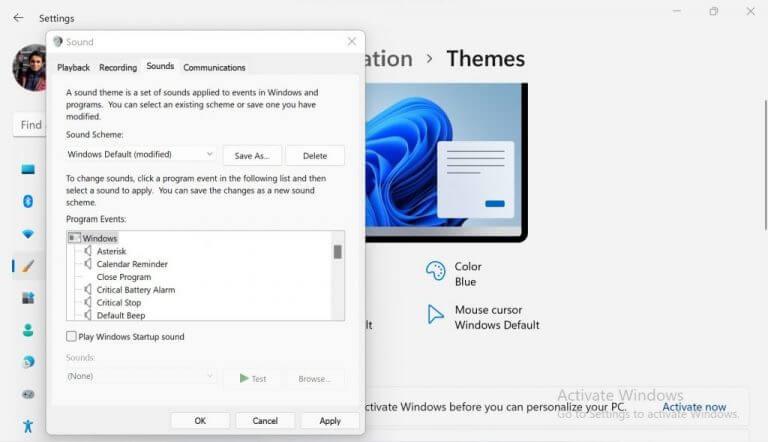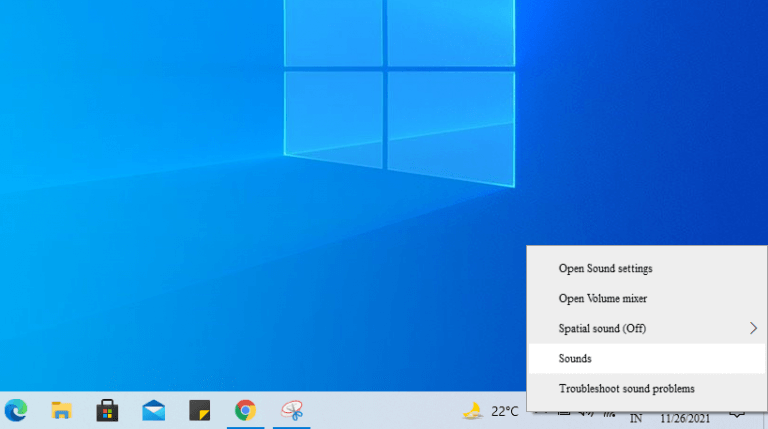Så snart du slår på Windows 11, får du høre den nye oppstartslyden levert av Microsoft.
Selv om Microsoft hadde deaktivert denne standardlyden for Windows 10, har de med den nye Windows 11 bestemt seg for å ta den tilbake. Men hvis du vil ha lyden slått av, kan det gjøres ganske enkelt.
I det følgende vil vi gå over de nøyaktige trinnene du må følge for å deaktivere Windows-oppstartslyden.
Slik deaktiverer du oppstartslyden i Windows 11
Følg trinnene nedenfor for å slå av standard oppstartslydeffekt for Windows-datamaskinen din:
- trykk Windows-tast + I å åpne Innstillinger.
- Fra Innstillinger menyen, gå til Personalisering seksjon.
- Velg Temaer alternativ.
- Klikk på Lyder.
- I Lyd dialogboksen, fjern merket for ‘Spill av Windows-oppstartslyd’.
- Klikk på Søke om og lukk dialogboksen.
Gjør dette og oppstartslydeffekten vil bli deaktivert til du slår den på igjen ved å følge trinnene ovenfor.
Deaktiver oppstartslyd i Windows 10
Windows 10-datamaskiner leveres med en deaktivert oppstartslydeffekt som standard. Men hvis du har aktivert lydinnstillingene manuelt, men ønsker å gå tilbake nå, er alt du trenger å gjøre å følge trinnene nedenfor:
- Høyreklikk på høyttalerikonet fra systemstatusfeltet nedenfor.
- Klikk på Lyder.
- I Lyddialog boksen, fjern merket for «Spill av Windows oppstartslyd» og klikk på OK.
Gjør dette og oppstartslyden vil bli deaktivert på din Windows 10.
Slå av oppstartslyden i Windows
Det er det, folkens. Følg trinnene ovenfor, og du bør komfortabelt kunne slå av oppstartslyden. Dessuten er endringene du gjør ikke satt i stein, så hvis du en dag ønsker å gå tilbake og aktivere oppstartslydeffekten, kan du gjøre det ganske enkelt.
FAQ
Hvordan stoppe Windows 10-apper fra å starte automatisk ved oppstart?
Det er enkelt og raskt for deg å stoppe Windows 10-apper fra å starte automatisk ved oppstart.Trinn 1: Last ned og installer System Genius på datamaskinen din. Etter det kan du kjøre programvaren direkte. Trinn 2: Klikk på Startup-fanen på venstre sidefelt. Deretter får du vite hvor mange elementer eller programmer som starter når du åpner Windows.
Hvordan aktiverer eller deaktiverer jeg et program eller en tjeneste?
Klikk på fanen Oppstart. Klikk på avmerkingsboksen neste program eller tjeneste fra listen. Avmerket indikerer at tjenesten er aktivert, mens umerket indikerer at den er deaktivert. Du kan klikke på Deaktiver alle for å forhindre alle oppstartsprogrammer samtidig.
Hvordan deaktivere oppstartsprogrammer i Windows 10?
Deaktivering av oppstartsprogrammer i Windows 10 eller 8 eller 8.1 Windows 8, 8.1 og 10 gjør det veldig enkelt å deaktivere oppstartsprogrammer. Alt du trenger å gjøre er å åpne Oppgavebehandling ved å høyreklikke på oppgavelinjen, eller bruke CTRL + SHIFT + ESC-snarveistasten, klikke på «Flere detaljer», bytte til Oppstart-fanen og deretter bruke Deaktiver-knappen.
Hvordan deaktiverer jeg oppstartstjenester i Windows 10?
5. Klikk i boksen for å velge » Selektiv oppstart » 6. Klikk deretter på boksen ved siden av » Last oppstartelementer » for å fjerne haken 7. Klikk på » Tjenester «-fanen 8. Klikk på » Skjul alle Microsoft-tjenester «-avmerkingsboksen, og klikk deretter på » Deaktivere alle «
Hvordan aktiverer jeg oppstartsprogrammer i Windows 10?
Klikk på «Oppstart»-fanen øverst i Oppgavebehandling-vinduet. Her vil du se en liste over alle oppstartsprogrammene som er registrert på systemet ditt. Hver app med en «Aktivert»-status starter automatisk etter at du logger på PC-en.
Hvordan deaktivere oppstartsprogrammer i Windows 10 Task Manager?
Du kan også bruke andre måter å åpne Oppgavebehandling på :9 Måter å åpne Oppgavebehandling i Windows 10 Trinn 2: På Oppgavebehandlingsgrensesnitt klikker du på Oppstart-fanen og du vil se appen som starter automatisk mens du starter Windows. Trinn 3: Velg programmet du vil, og så får du Deaktiver-alternativet nederst i høyre hjørne.
Hvordan aktiverer/starter jeg en tjeneste?
For å aktivere/starte en tjeneste.A) Dobbeltklikk/trykk på en tjeneste uten status som du vil starte. (se skjermbilde under trinn 4) B) Hvis oppstartstypen for tjenesten er satt til Deaktivert, må du først endre den til enten Manuell, Automatisk eller Automatisk (Forsinket start), og klikk/trykk på Bruk.
Hvordan aktiverer/deaktiverer jeg programmer i Windows 10?
Skriv inn msconfig.exe i startmenyen eller Kjør windows for å åpne systemkonfigurasjonspanelet. Åpne oppstartsfanen og velg/avmerk alle programmene du vil aktivere/deaktivere og klikk ok. Du kan også aktivere alle eller deaktivere alle.
Hvordan stoppe Windows 10 fra å gjenåpnes ved oppstart?
Trinn 1: Etter å ha åpnet innstillingsvinduet, velg bare Apps fra grensesnittet. Trinn 2: Klikk Startup for å få følgende grensesnitt. Du kan se at alle appene som starter automatisk på nytt er oppført i høyre kolonne. Trinn 3: Klikk på knappene til høyre for disse appene for å stoppe Windows fra å gjenåpnes ved oppstart.
Hvordan får jeg Windows 10 til å starte automatisk ved oppstart?
Trykk på Windows-knappen på tastaturet eller trykk på Start-knappen (Windows-logoen) på oppgavelinjen. I Start-menyen klikker du på Innstillinger. Klikk nå på Apps og velg deretter Oppstart fra sidefeltmenyen. Du vil nå se listen over apper som kan startes automatisk på datamaskinen din.
Er det mulig å kontrollere apper ved oppstart?
Det skal bemerkes at du kun kan kontrollere tradisjonelle skrivebordsapper (win32) ved oppstart. På Windows 10 får ikke apper du laster ned fra Windows Store (unntatt konverterte apper) kjøres automatisk ved oppstart.
Hvordan stoppe apper fra automatisk oppstart i Windows 10?
Det er veldig enkelt å stoppe apper fra automatisk oppstart ved å bruke Task Manager i Windows 10. Denne metoden kan også gjelde for Windows 8 og Windows 8.1. Trinn 1: Trykk Ctrl, Shift og Esc-knappen på tastaturet sammen for å kjøre Oppgavebehandling. Trinn 2: Hvis du ikke kan se alternativene i Oppgavebehandling, klikker du på Mer detaljer-knappen nederst til venstre.